iMyFone Ultrarepair 能夠在 Windows 11/10/8/7 和 macOS 10.9~ 13 等各種不同電腦型號中,幫您輕鬆將無法播放的 Netflix 影片成功修復!
「我的天啊,在電腦上打開 Netflix 想看看影片,但是卻發現無法播放,有辦法可以解決嗎?」
Netflix 錯誤無法播放影片要怎麼解決比較好咧?小編整理了關於 Netflix 無法播放的潛在原因和解決方法,提供給您參考!

為什麼 Netflix 無法播放
造成Netflix 無法播放影片的原因有很多,以下總結了幾個常見的原因,看看是不是因為這些讓你無法觀看 Netflix 影片。
01 Netflix 官方網站出現問題
當遇到 Netflix 官方更新軟體或是遇到伺服器壞掉等狀況,可能造成 Netflix 無法正常啟用。
02 網路無法連線
- 在私人網路因網速問題,而無法正常開啟 Netflix。
- 在公用網路中,如捷運、超商、學校等提供 Wi-Fi 的場所,需確認該網路是否封鎖 Netflix 等影片服務。
03 第三方擴充軟體阻擋、封鎖 Netflix
有些擴充軟體會有阻擋或限制內容訪問,以至於您的 Netflix 影片無法播放。
04 電腦緩存過多
您的電腦本身儲存空間不夠,緩存過多,導致無法 Netflix 正常開啟。
Netflix 無法播放影片解決方案
了解了 Netflix 無法播放影片的原因後,小編提供 6 種方式供您參考,希望能夠幫你解決這個問題,快來看看吧!
1 檢查網路連接
如果 Netflix 影片無法播放,那麼很大的一個可能就是你的網路連接本身就有問題,先檢查看看是不是網路原因導致的,具體方法如下:
步驟1:進入 Windows 設定 > 前往「網路和網際網路」。
步驟2:點選「Wi-Fi」,檢查您的網路,確認是否網路正常連接。
這個方式通常是最簡單也最為常見,因為很多人有時播放 Netflix 影片只是因為網路掛了,但基本上若連線穩定,Netflix 影片可正常播放。
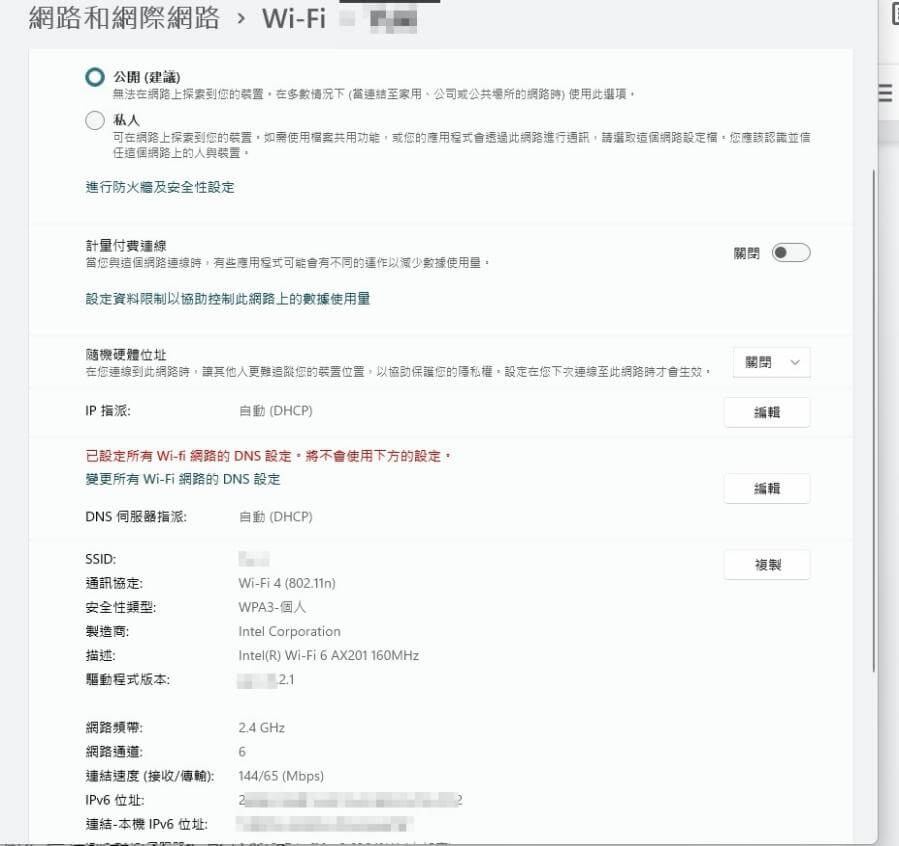
2 禁用 VPN
使用 VPN 有個好處是可以觀看屬於某國家或區域的影片,當不使用 VPN 時,IP 定位會在您目前所在的國家區域,因此有些影片若禁用 VPN 是無法觀看的。
但有些 VPN 設定會使 Netflix 無法開啟,因此可關閉 VPN 使用嘗試讓 Netflix 可正常播放。
具體操作方式:
步驟1:打開 Chrome 瀏覽器。
步驟2:直接在網址輸入「chrome://extensions/」或是按右上角圖示。
步驟3:進到擴充功能頁面,選擇「VPN」,然後將其關閉。
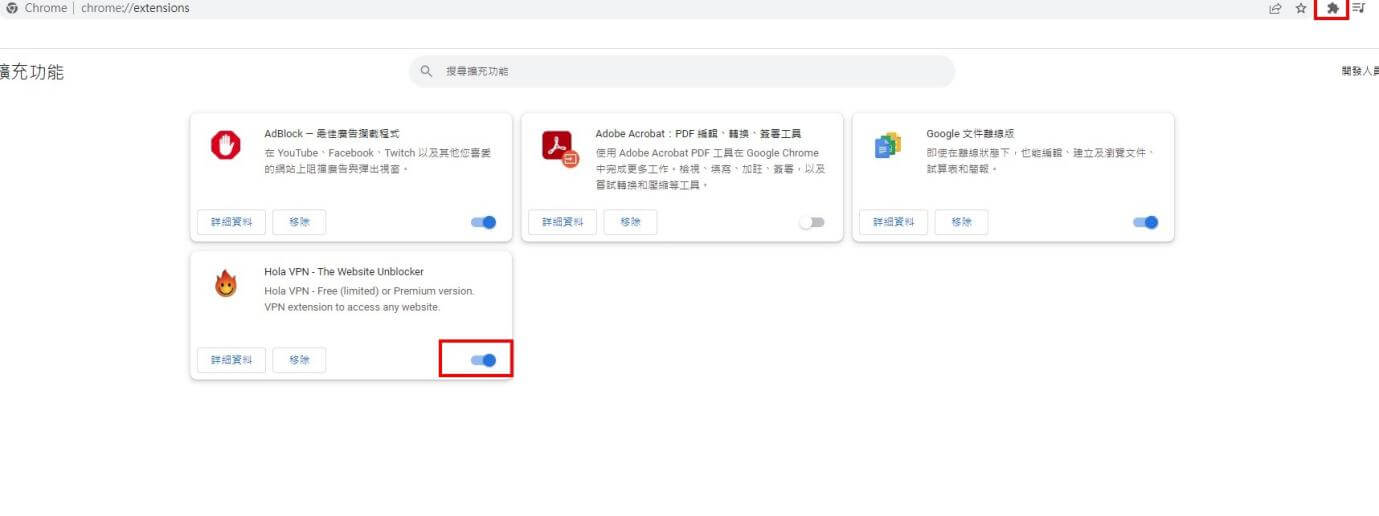
3 重新登入 Netflix 帳號
使用這方式有可能是 Netflix 官網在讀取您的帳號除了一些程式上面的差錯,重新登入 Netflix 是較為快速的方式,可迅速判斷您目前遇到的問題是否是使用者帳號或資料庫出現問題而無法正常顯示影片。
步驟1:前往官網。
步驟2:在登入介面輸入您的 Netflix 帳號和密碼即可。
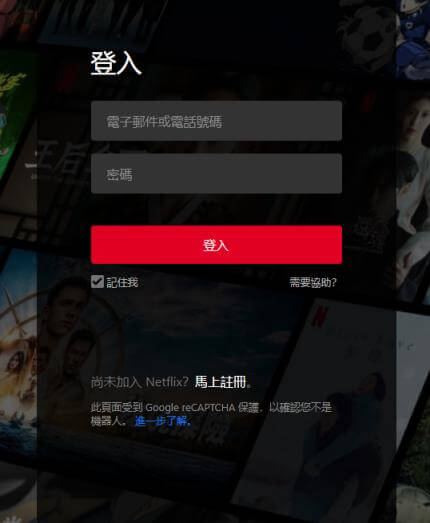
4 更新 Netflix 應用程式
若使用 APP 下載 Netflix,有可能您的應用程式並非最新版,建議更新至最新版,以減少程式軟體問題的產生,此種原因可能是您使用的版本過舊產生程式問題,因此更新至最新版就可解決。
步驟1:前往 Apple Store/Google Play 商店。
步驟2:輸入框搜尋 Netflix。
步驟3:如果介面有更新提示,點擊按鍵將 Netflix 更新至最新版。
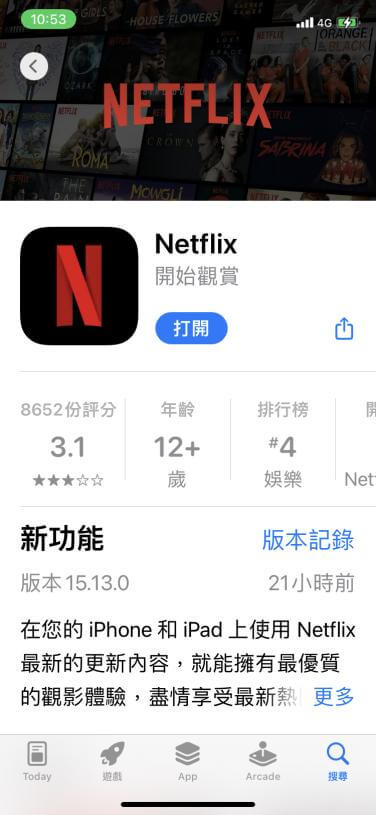
5 更新瀏覽器
這種方式在於清理電腦緩存,釋放更多空間,對於電腦效能不佳的使用者是個好選擇,後續可查看 Netflix 是否可以正常執行。
步驟1:開啟 Chrome 瀏覽器。
步驟2:點選右上角的三個點,選擇「設定」。
步驟3:點選「隱私權與安全性」,選擇「清除瀏覽資料」。
步驟4:最後點選「清除資料」即可。
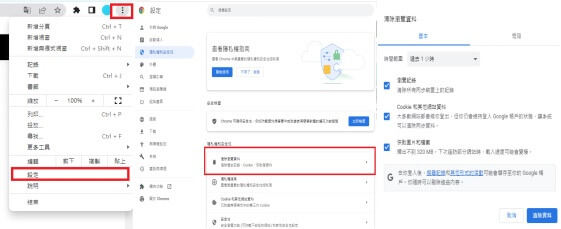
6 聯絡 Netflix 客戶服務
如果以上方法也沒有辦法幫你解決 Netflix 影片無法播放的問題,那麼可以嘗試聯繫 Netflix 客戶服務,看看是否是因為 Netflix 錯誤導致無法播放影片。
步驟1:進到 Netflix 頁面後,在登入最下方,有「有疑問嗎?請聯絡我們」的選項。
步驟2:進到「聯絡客服中心」,向客服人員講述你的問題并請求幫助就可以啦。
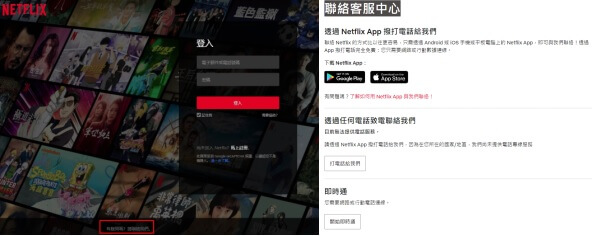
貼士:
你可以選擇三種方式聯絡 Netflix 官方,請求協助處理您的問題,但基本上使用這方法中文支援服務時段為星期一至星期五上午 10:00 至下午10:00;而英语支援服務全年皆可打。
同場加映——如何修復無法播放的 Netflix 影片
如果你有很喜歡的影片下載下來後,發現無論如何都無法播放要怎麼辦?那你可以試試使用專業的影片修復工具——iMyFone UltraRepair 來修復下載好卻無法播放的影片。
iMyFone UltraRepair 致力於修復大量損毀的影片和照片,無論這些媒體檔案是什麼格式。此外,修復檔案的數量不受限制,您可以通過 3 個簡單的步驟修復損壞的圖片和影片,還能同時進行影片、圖片格式轉換。
iMyFone UltraRepair的強大功能:
快來免費下載試試看吧!
使用 iMyFone UltraRepair 修復 Netflix 無法播放影片
第1步:點擊「加入影片」並上傳您想要修復的影片。
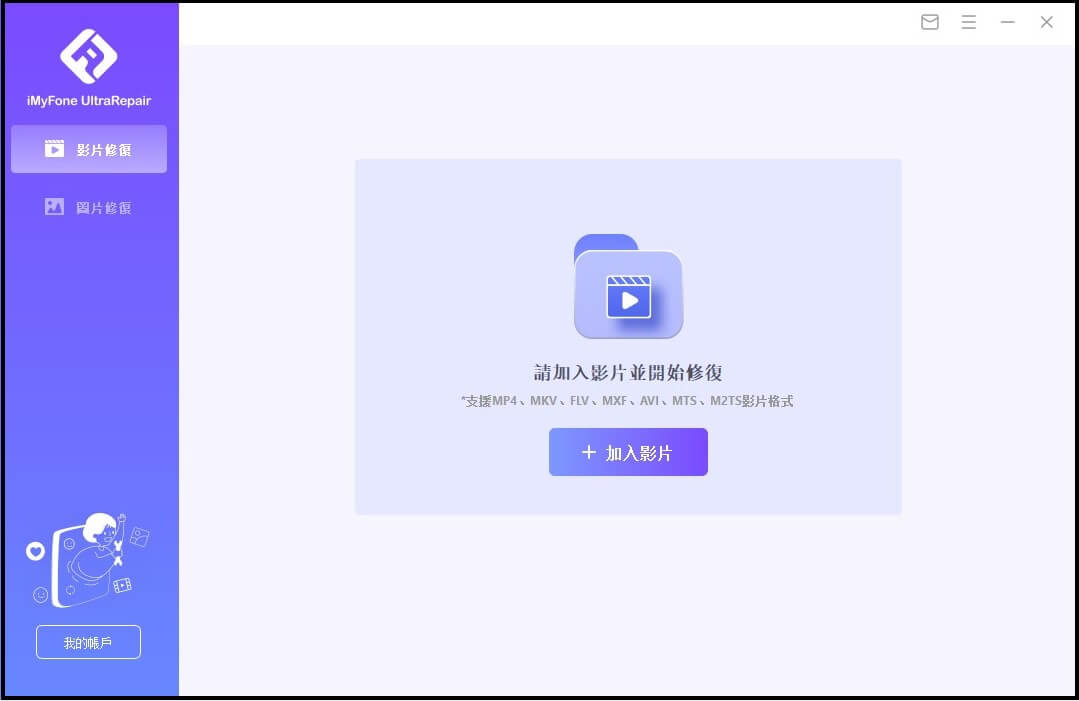
第2步:開始影片修復的過程,需要稍後片刻。
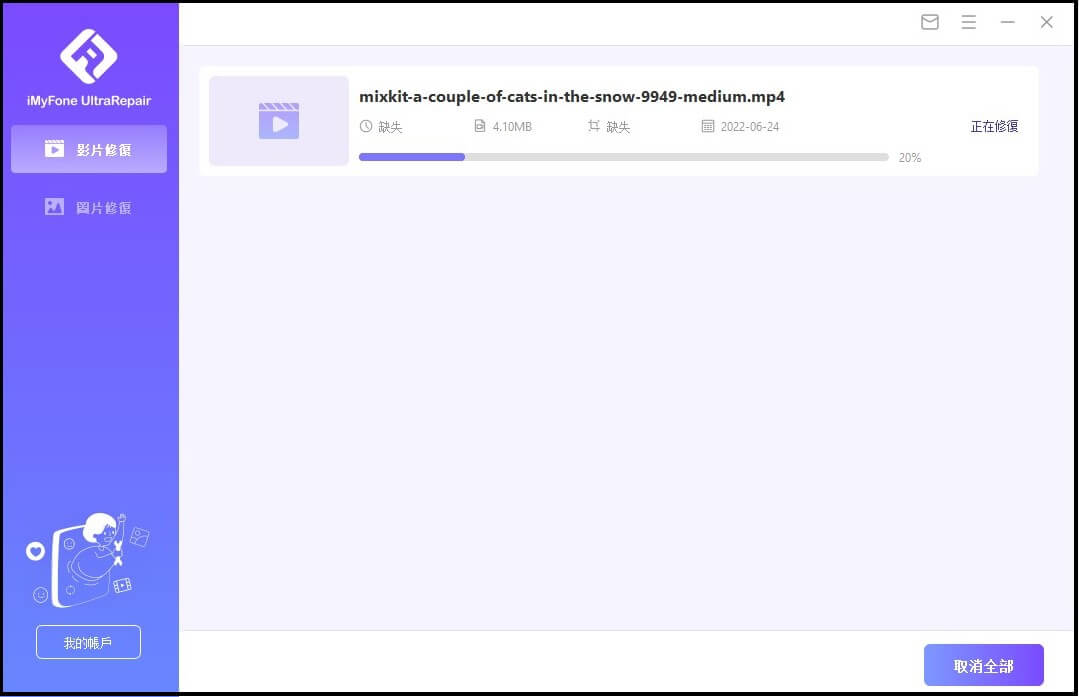
第3步:選擇儲存路徑以保存修復好的媒體檔案。
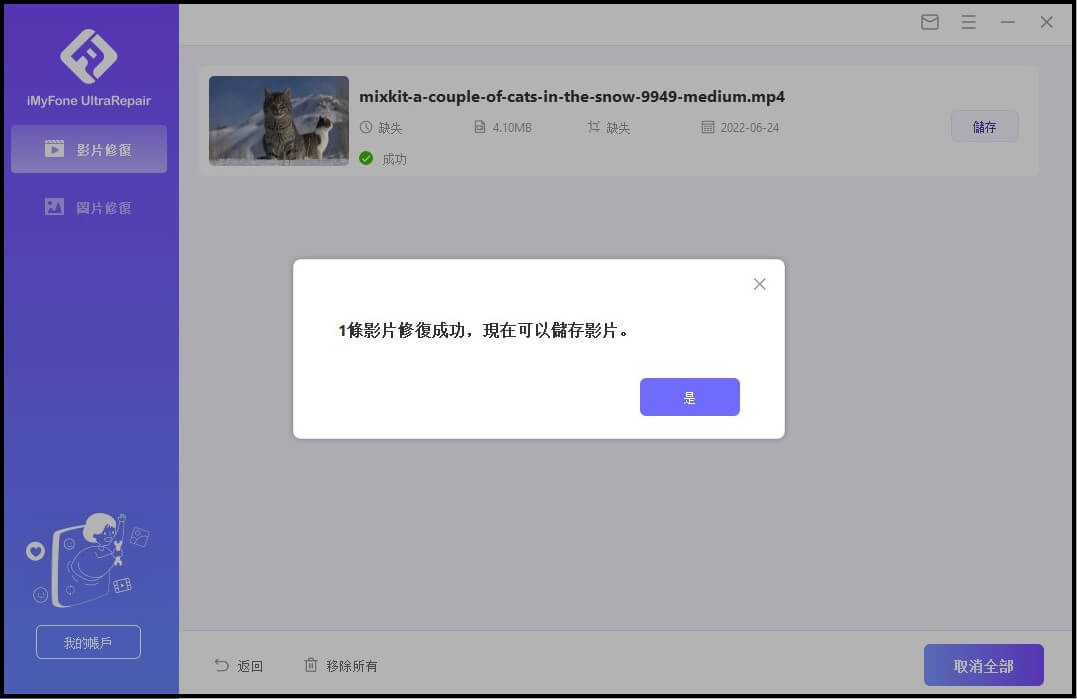
除了以上的圖文教程,我們還為你準備影片教程,幫你更快速地修復無法播放的 Netflix 影片。
總結
本文介紹了 6 種幫助您讓 Netflix 正常播放影片的方式,希望可以解決您目前遭遇的問題,除此之外,若您將影片下載下來影片卻損毀的話,建議嘗試使用 iMyFone UltraRepair,讓您可以看影片順利和順暢!


